Regístrate en Tilda usando un enlace especial y obtén 1 mes de acceso gratuito.
Enlace de registro: https://tilda.ru/?r=1663408
Esta instrucción le ayudará a configurar la transferencia de datos desde las etiquetas UTM y de bloque cero de Tilda al perfil del suscriptor en BotHelp.
Para transferir datos de formularios de bloque cero y etiquetas UTM al perfil de suscriptor de BotHelp, configure un escenario de trabajo:
- El suscriptor accede a la página de Tilda con un formulario de recopilación de datos.
- Llena el formulario y hace clic en el botón confirmar.
- Redirecciona automáticamente a la página “Gracias”.
- En la página “Gracias”, el suscriptor abre e inicia el bot BotHelp a través del botón Tilda.
- ¡Listo! Los datos del formulario y las etiquetas UTM se han guardado correctamente en el perfil del suscriptor .
Configuración de la transferencia de datos desde formularios de bloque cero y etiquetas UTM al perfil de suscriptor de BotHelp
Preparación de una página con un formulario de recopilación de datos
- En el creador de sitios web de Tilda, cree una página y agréguele el
T123“Código HTML” e inserte JavaScript en ella:
<script src="https://main.bothelp.io/w/widget-button-tilda-form-parser.js" defer></script>

2. Agrega un Bloque Cero con los formularios requeridos que deseas pasar a BotHelp
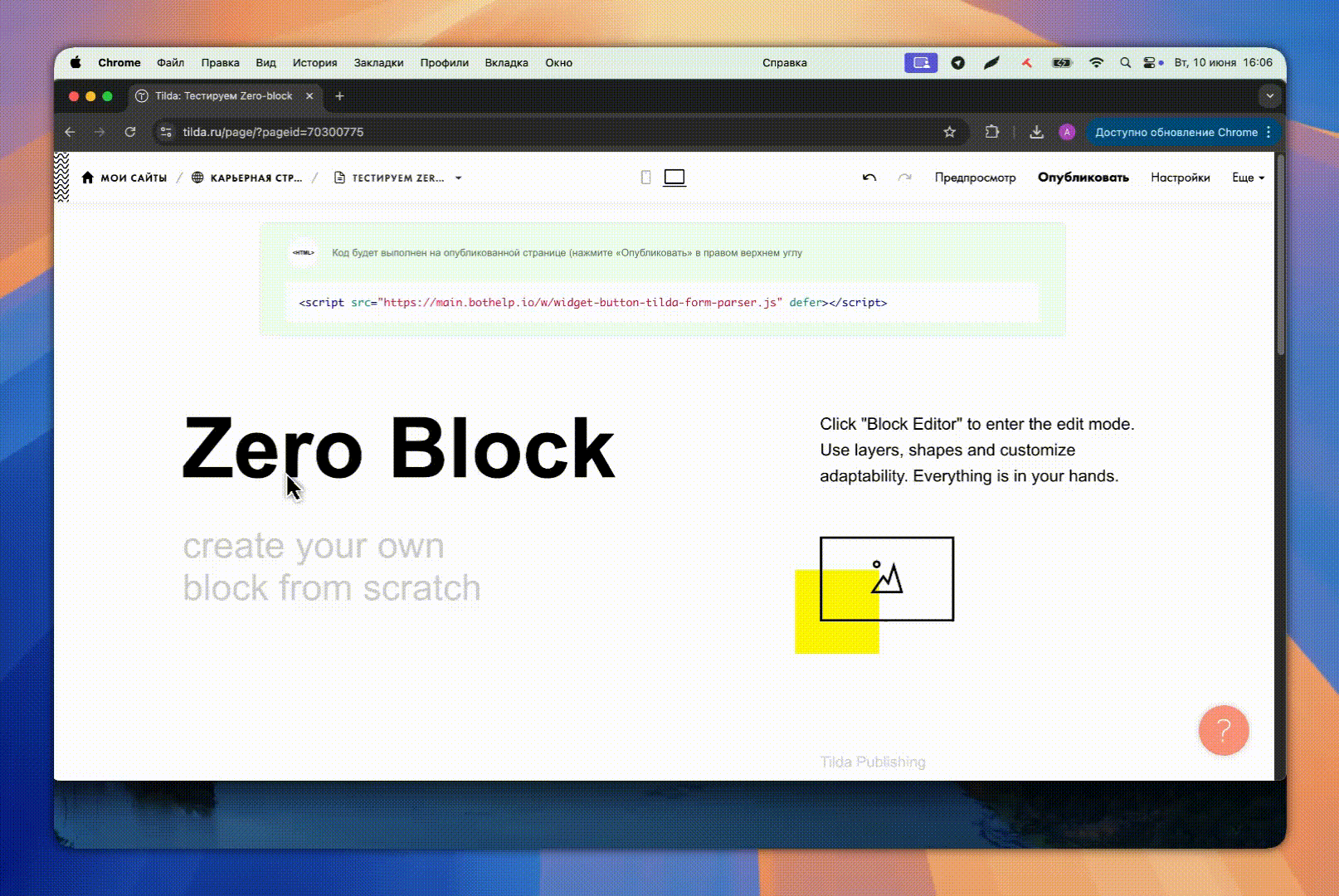
IMPORTANTE:
- No modifique los valores del
NOMBRE DE LA VARIABLEpara los campos: correo electrónico , nombre y teléfono . De lo contrario, los datos del formulario no se incluirán en los campos estándar de suscriptor de BotHelp. - Cualquier otro campo de texto se escribirá en el campo personalizado (si se creó previamente en BotHelp). Para ello, en
"NOMBRE DE VARIABLE"debe especificar el nombre del campo personalizado de BotHelp (distingue entre mayúsculas y minúsculas). - ¡IMPORTANTE! El campo personalizado de BotHelp no debe contener espacios:
- El pase no funcionará cuando se llame a la variable, por ejemplo,
"Lugar de trabajo". Bien"Lugar_de_trabajo"
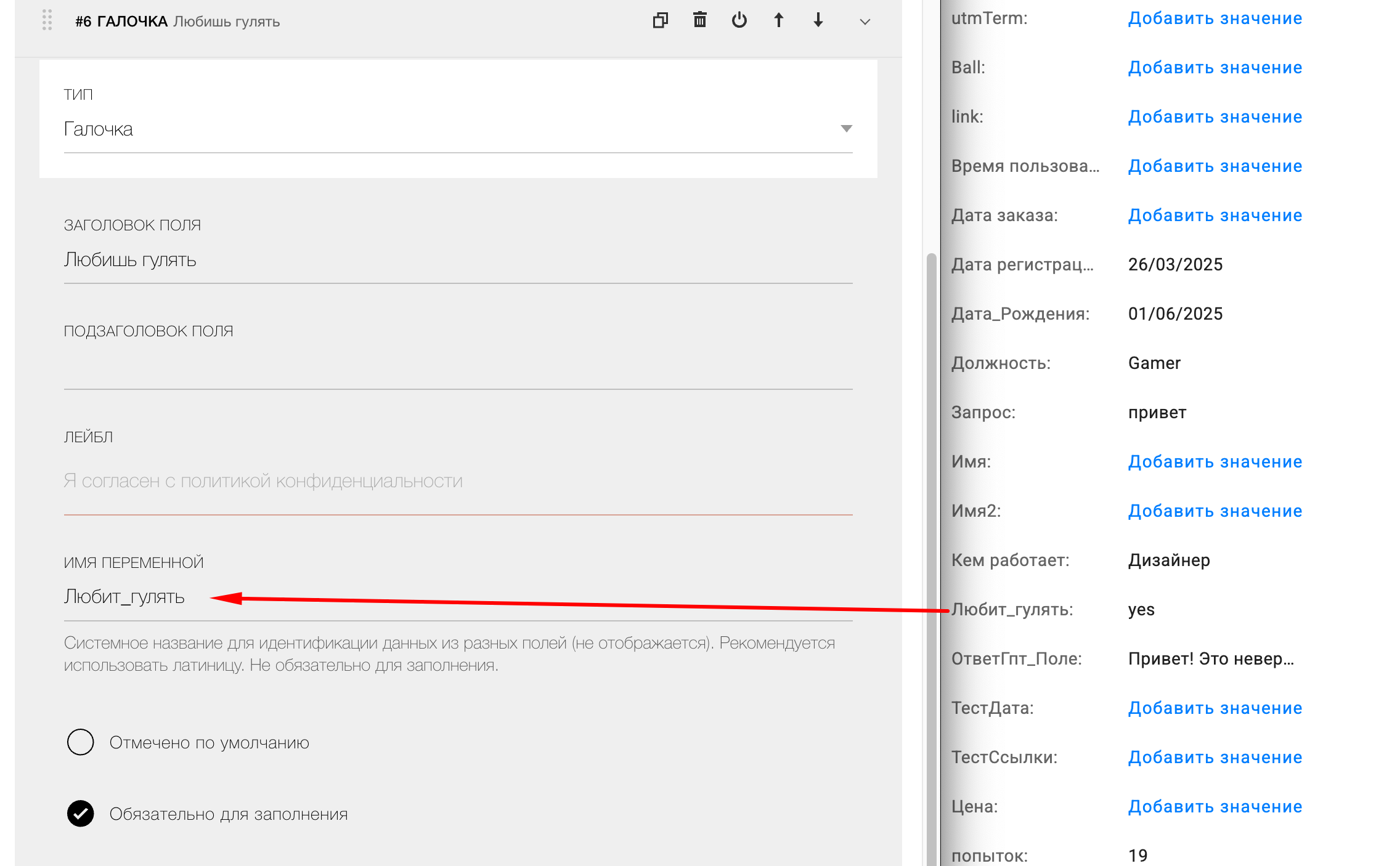
Para un campo de tipo casilla de verificación :
- En
NOMBRE DE VARIABLEespecifique el campo de usuario BotHelp correspondiente -
Si se selecciona la casilla de verificación, se escribirá el valor
"sí" -
Si la casilla de verificación no está seleccionada, el valor no se transmite.
- El pase no funcionará cuando se llame a la variable, por ejemplo,
- Para un campo de tipo Fecha y hora:
-
Máscaras admitidas:
DD-MM-AAAAyAAAA-MM-DD. - Separadores permitidos:
"-"o"." -
Para pasar fecha y hora utilice:
-
NOMBRE DE VARIABLE="fecha_y_hora"para fecha, -
VARIABLE NAME="date_and_time-bh-time"para la hora: ambos campos se combinarán y se escribirán en un campo de tipo "fecha y hora" en BotHelp.
-
-
- Para el teléfono" , debe especificar el tipo de máscara "Máscara automática con código de país" o configurar su máscara para que solo pueda ingresar un número de teléfono en el formato internacional:
+79161234567. Puede agregar campos auxiliares adicionales con el tipo "Campo para ingresar varias líneas".
3. En el campo “URL DE ÉXITO”, ingrese un enlace a su página de “Gracias”, desde la cual los suscriptores serán redirigidos al bot.
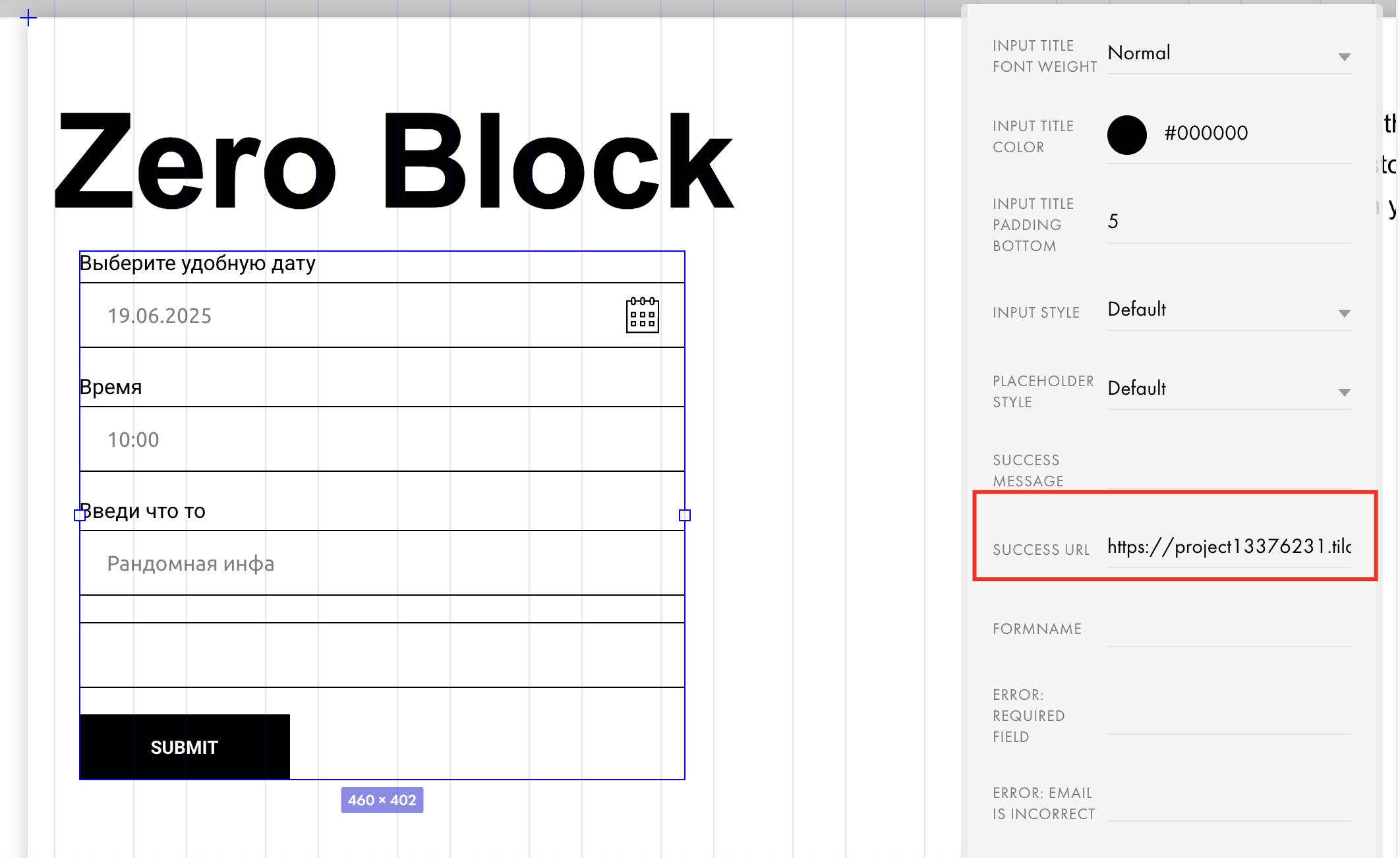
Preparando la página de agradecimiento
- Recopila un enlace especial al bot como https://r.bothelp.io/
1.1 Copia el enlace directo al bot. Lo encontrarás en la configuración del constructor del bot.
1.2. Del enlace copiado, tome la parte después del signo «?».
Ejemplo: desde el enlace tg://resolve?domain=test1ella_bot&start=c1742897965948-ds
→ Copiar la parte: domain=test1ella_bot&start=c1742897965948-ds
1.3. Agregue https://r.bothelp.io/tg?
Ejemplo de un enlace listo:
https://r.bothelp.io/tg?domain=test1ella_bot&start=c1742897965948-ds
¡El enlace ya está listo para usar!
3. Agregue un bloque con un botón a la página e inserte en él el enlace especial al bot recopilado previamente.
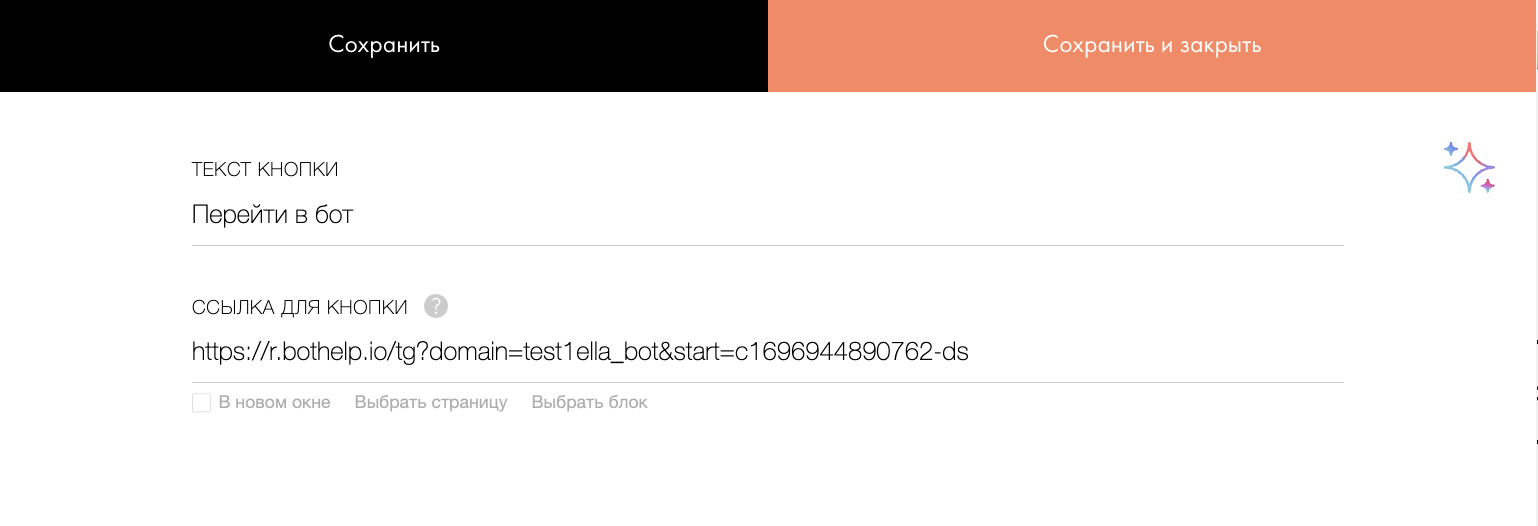
4. Agregue el bloque T123 "Código HTML" e inserte JavaScript en él:
<script> var links = document.getElementsByTagName("a") for (let i of links) { if (i.href.startsWith("https://r.bothelp.io")) { if (i.href.split("?").length > 1) { i.href += "&" + location.search.split("?")[1] } else { i.href += location.search } } }</script>
¡Importante! Este bloque con el script debe estar debajo del botón que los usuarios pulsarán para acceder al bot.
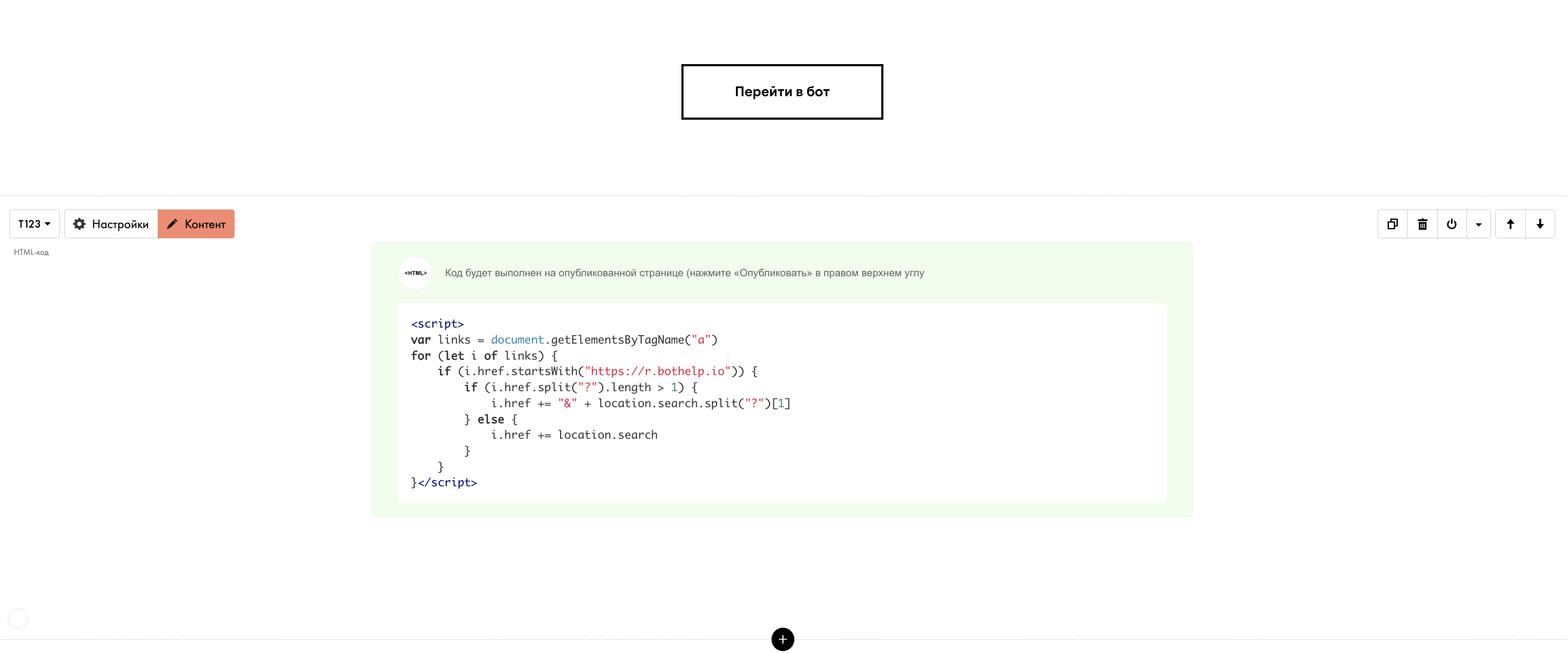
¡Listo! Publica tus páginas de destino y prueba las etiquetas y los parámetros antes de enviar el enlace a los usuarios.
Si no has encontrado la respuesta a tu pregunta, pregúntanos en el chat dentro de tu cuenta o escríbenos a BotHelpSupportBot o a hello@bothelp.io
Obtenga 14 días de funcionalidad completa de la plataforma para crear mailings, autofunnels y chatbots BotHelp.